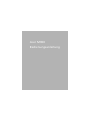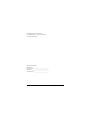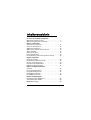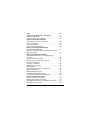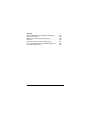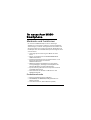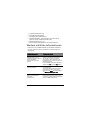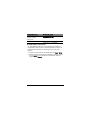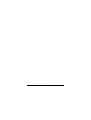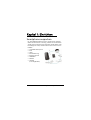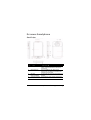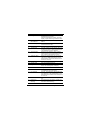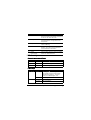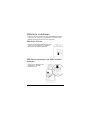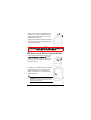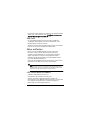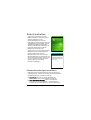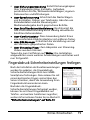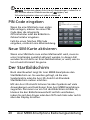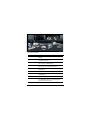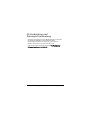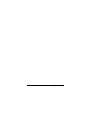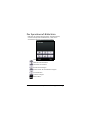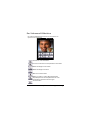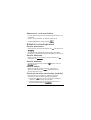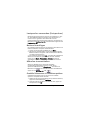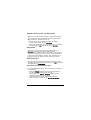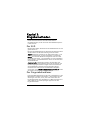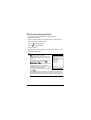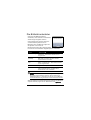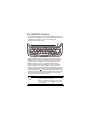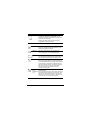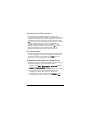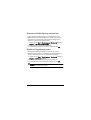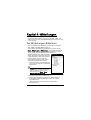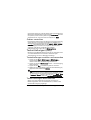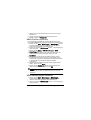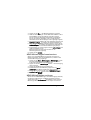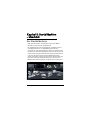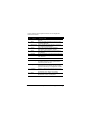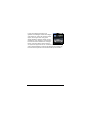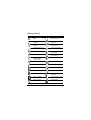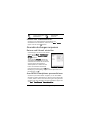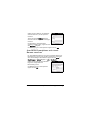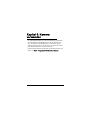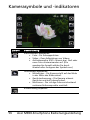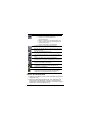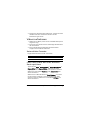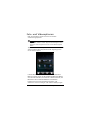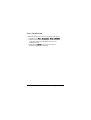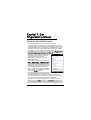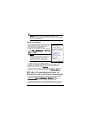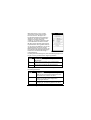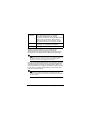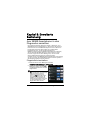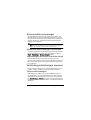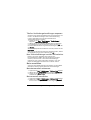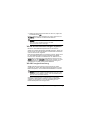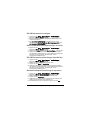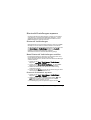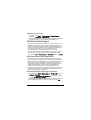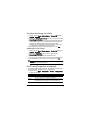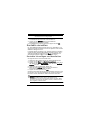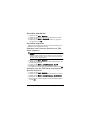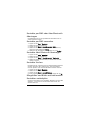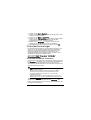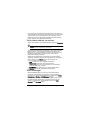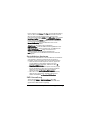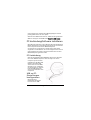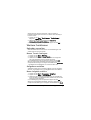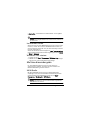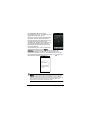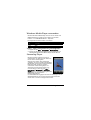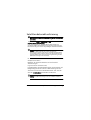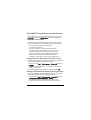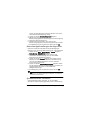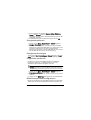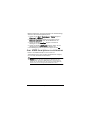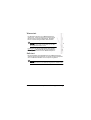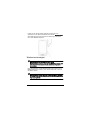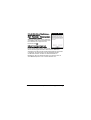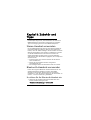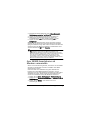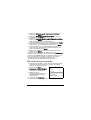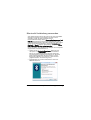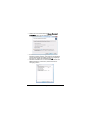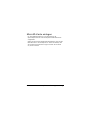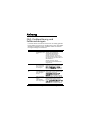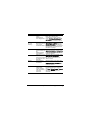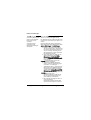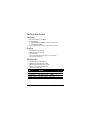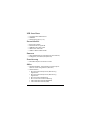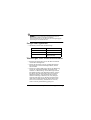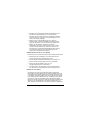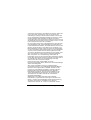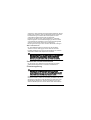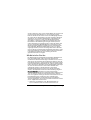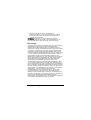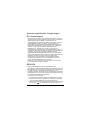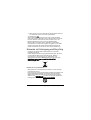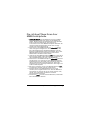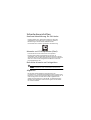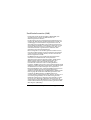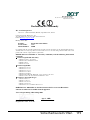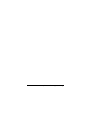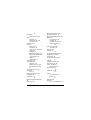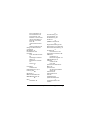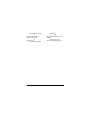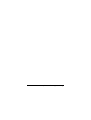Acer M900 Benutzerhandbuch
- Kategorie
- IP-Telefone
- Typ
- Benutzerhandbuch
Dieses Handbuch eignet sich auch für

1
Acer M900
Bedienungsanleitung

Acer M900-Smartphone Bedienungsanleitung2
© 2009 Sämtliche Rechte vorbehalten
Acer M900-Smartphone Bedienungsanleitung
Erstausgabe: März 2009
Acer M900-Smartphone
Modellnummer: ________________________________
_
Seriennummer: __________________________________
Kaufdatum: ____________________________________
_
Händleranschrift: _______________________________
_

3
Inhaltsverzeichnis
Ihr neues Acer M900-Smartphone
Merkmale und Funktionen . . . . . . . . . . . . . . . . . . . . . 7
Weitere nützliche Informationen . . . . . . . . . . . . . . . . 8
Kapitel 1: Einrichten
Smartphone auspacken . . . . . . . . . . . . . . . . . . . . . . . 11
Ihr neues Smartphone . . . . . . . . . . . . . . . . . . . . . . . . 12
SIM-Karte installieren . . . . . . . . . . . . . . . . . . . . . . . . 15
SIM-Karte und Akku herausnehmen . . . . . . . . . . . . 16
Akku aufladen . . . . . . . . . . . . . . . . . . . . . . . . . . . . . . 17
Erstes Einschalten . . . . . . . . . . . . . . . . . . . . . . . . . . . . 18
Der Startbildschirm . . . . . . . . . . . . . . . . . . . . . . . . . . 20
PC-Verbindung und Datensynchronisierung . . . . . . 23
Kapitel 2: Anrufen
Bevor Sie anrufen . . . . . . . . . . . . . . . . . . . . . . . . . . . 25
Die Bildschirm-Zehnertastatur . . . . . . . . . . . . . . . . . 26
Sprach- und Videoanrufe . . . . . . . . . . . . . . . . . . . . . 26
Der Sprachanruf-Bildschirm . . . . . . . . . . . . . . . . . . . 28
Bildschirm-Anrufoptionen . . . . . . . . . . . . . . . . . . . . . 31
Kapitel 3: Eingabemethoden
Der Stift . . . . . . . . . . . . . . . . . . . . . . . . . . . . . . . . . . . 35
Der Fingerabdruckleser . . . . . . . . . . . . . . . . . . . . . . . 35
Die Anwendungstasten . . . . . . . . . . . . . . . . . . . . . . . 36
Die Bildschirmtastatur . . . . . . . . . . . . . . . . . . . . . . . . 37
Die QWERTY-Tastatur . . . . . . . . . . . . . . . . . . . . . . . . 38
Kapitel 4: Mitteilungen
Der Mitteilungen-Bildschirm . . . . . . . . . . . . . . . . . . . 43
Textmitteilungen (SMS) . . . . . . . . . . . . . . . . . . . . . . . 44
MMS-Mitteilungen . . . . . . . . . . . . . . . . . . . . . . . . . . 45

Acer M900-Smartphone Bedienungsanleitung4
eMail . . . . . . . . . . . . . . . . . . . . . . . . . . . . . . . . . . . . . . 48
Kapitel 5: Startbildschirm – Überblick
Der Startbildschirm . . . . . . . . . . . . . . . . . . . . . . . . . . 49
Grundeinstellungen anpassen . . . . . . . . . . . . . . . . . 53
Kapitel 6: Kamera verwenden
Kamerasymbole und -indikatoren . . . . . . . . . . . . . . 56
Fotos aufnehmen . . . . . . . . . . . . . . . . . . . . . . . . . . . . 57
Videos aufnehmen . . . . . . . . . . . . . . . . . . . . . . . . . . . 58
Foto- und Videooptionen . . . . . . . . . . . . . . . . . . . . . 59
Kapitel 7: Der Fingerabdruckleser
Sicherheitseinstellungen . . . . . . . . . . . . . . . . . . . . . . 61
Mit dem Fingerabdruckleser in Bildschirmen und
Menüs bewegen . . . . . . . . . . . . . . . . . . . . . . . . . . . . 62
Kapitel 8: Erweiterte Bedienung
Acer M900-Smartphone in den Flugmodus
versetzen . . . . . . . . . . . . . . . . . . . . . . . . . . . . . . . . . . 65
Kommunikationsmanager . . . . . . . . . . . . . . . . . . . . . 66
Verbindungseinstellungen anpassen . . . . . . . . . . . . 66
Telefoneinstellungen . . . . . . . . . . . . . . . . . . . . . . . . . 71
Kontakte verwalten . . . . . . . . . . . . . . . . . . . . . . . . . . 73
Visitenkartenmanager . . . . . . . . . . . . . . . . . . . . . . . . 76
SIM-Manager . . . . . . . . . . . . . . . . . . . . . . . . . . . . . . . 77
PC-Verbindung/Software installieren . . . . . . . . . . . . 79
Weitere Funktionen . . . . . . . . . . . . . . . . . . . . . . . . . . 80
Multimediawiedergabe . . . . . . . . . . . . . . . . . . . . . . . 81
Satellitendatenaktualisierung . . . . . . . . . . . . . . . . . . 84
Acer M900-Smartphone zurücksetzen . . . . . . . . . . . 89
Kapitel 9: Zubehör und Tipps
Stereo-Headset verwenden . . . . . . . . . . . . . . . . . . . . 93
Bluetooth-Headsets verwenden . . . . . . . . . . . . . . . . 93
Acer M900-Smartphone als Modem verwenden . . . 94
MicroSD-Karte einlegen . . . . . . . . . . . . . . . . . . . . . . 98

5
Anhang
FAQ, Problemlösung und Fehlermeldungen . . . . . . 99
Technische Daten . . . . . . . . . . . . . . . . . . . . . . . . . . . 102
Warnungen und Sicherheitshinweise . . . . . . . . . . . 104
Notrufe . . . . . . . . . . . . . . . . . . . . . . . . . . . . . . . . . . . 110
Hinweise zu Entsorgung und Recycling . . . . . . . . . 111
Die richtige Pflege Ihres Acer M900-Smartphone
. . . 112
Sicherheitsvorschriften . . . . . . . . . . . . . . . . . . . . . . 113

7Merkmale und Funktionen
Ihr neues Acer M900-
Smartphone
Merkmale und Funktionen
Ihr neues Acer M900-Smartphone ist ein vielseitiger
Alleskönner mit intuitiven Funktionen und leistungsstarken
Anwendungen, mit denen das Organisieren Ihrer Daten und
die Synchronisierung mit Ihren persönlichen Aktivitäten zum
Kinderspiel wird. Ihr Acer M900-Smartphone ermöglicht Ihnen
unter anderem:
• Unterwegs-Synchronisierung von eMails mit Ihrem
Server.
• Sprach- und Videoanrufe in 3G/EDGE/GPRS/HSUPA/
HSDPA-Netzwerken.
• Drahtlose Verbindung mit Ihrem Heimnetzwerk – zum
Zugriff auf das Internet und weitere
Netzwerkfunktionen.
• Maßgeschneiderter Startbildschirm zum Aufrufen
einer großzügigen, vielseitigen Softwarepalette der
Windows Mobile 6.1 Professional-Plattform.
• Synchronisierung der Daten Ihres Computers mit Ihrem
Acer M900-Smartphone.
• Datenaustausch mit Geräten mit Bluetooth- oder
WLAN-Schnittstelle.
Produktmerkmale
• Samsung SC3 6410-Prozessor, 533 MHz
• 256 MB ROM, 128 MB RAM (16 MB gemeinsam mit
Modem genutzt)
• TFT-LCD-Touchscreen, 800 x 480 Pixel (3,8 Zoll)

Acer M900-Smartphone Bedienungsanleitung8
• Fingerabdruckerkennung
• MicroSD-Kartensteckplatz
• 10-poliger Mini-USB-Anschluss
• Wiederaufladbarer, austauschbarer Lithium-Polymer-
Akku mit hoher Ladedichte (1530 mAh)
• Netzteilanschluss (5 V, 1 A)
• Microsoft Windows Mobile 6.1 Professional Edition
Weitere nützliche Informationen
Damit Sie Ihr Acer M900-Smartphone problemlos bedienen
können, stellen wir Ihnen eine Reihe von Anleitungen zur
Verfügung:
Informationen zu: Finden Sie unter:
Programme in Ihrem Acer
M900-Smartphone und
weitere Programme, die Sie in
Ihrem Acer M900-
Smartphone installieren
können
Diese Bedienungsanleitung. Diese
Anleitung finden Sie auf der Erste-
Schritte-CD zu Ihrem Acer M900-
Smartphone. Hierin finden Sie eine
Online-Referenz zur Nutzung Ihres Acer
M900-Smartphone.
Die Acer M900-Smartphone-Hilfedatei.
Wählen Sie Hilfe aus dem Start-Menü.
PC-Verbindung und PC-
Synchronisierung
Die Acer M900-Smartphone-
Schnellanleitung.
ActiveSync-Hilfe auf Ihrem Computer.
Zum Anzeigen dieses Dokumentes
klicken Sie auf Hilfe und anschließend
auf Microsoft ActiveSync-Hilfe.
Aktualisierungen in letzter
Minute und detaillierte
technische
Informationen
Die LiesMich-Dateien. Diese finden Sie
im Microsoft ActiveSync-Ordner Ihres
Computers und auf der Erste-Schritte-CD
Ihres Acer M900-Smartphone.

9Weitere nützliche Informationen
Hilfemenüs aufrufen
Ihr Acer M900-Smartphone ist mit detaillierten Hilfemenüs
ausgestattet, die Ihnen beim Verbindungsaufbau und bei der
Nutzung der integrierten Anwendungen unter die Arme
greifen.
1. Tippen Sie zum Aufrufen der Hilfemenüs auf Start > Hilfe.
2. Wenn Sie sämtliche Hilfethemen anzeigen möchten, tippen
Sie auf Inhalt. Suchen Sie Hilfe zu bestimmten Themen,
tippen Sie auf Suchen.
Aktuellste Informationen zu
Ihrem Acer M900-
Smartphone
http://www.acer.com/
Kundendienstanfragen http://www.acer.com/support/
Informationen zu: Finden Sie unter:

11Smartphone auspacken
Kapitel 1: Einrichten
Smartphone auspacken
Ihr Acer M900-Smartphone wird in einem Karton geliefert.
Öffnen Sie den Karton vorsichtig, nehmen Sie die einzelnen
Artikel heraus. Falls einer der folgenden Artikel fehlen oder
beschädigt sein sollte, wenden Sie sich bitte sofort an Ihren
Händler:
• Acer M900-Smartphone
• Stift
• Akku
• Schnellanleitung
• Erste-Schritte-CD
• USB-Kabel
• Netzteil
• Headset
(nicht abgebildet)

Acer M900-Smartphone Bedienungsanleitung12
Ihr neues Smartphone
Ansichten
Nr. Artikel Beschreibung
1 Mini-USB-Anschluss
Über diesen Anschluss verbinden Sie USB-
Kabel, Kopfhörer/Headsets und laden Ihr
Telefon auf.
2 Mehrzweckrad Zum Durchblättern der Elemente im
Display. Zum Auswählen eines Elementes
drücken Sie auf das Rad.
3 MicroSD-
Kartensteckplatz
Zur Erweiterung der Speicherkapazität Ihres
Gerätes.
4 Videokonferenzka
mera (Frontkamera)
Diese Kamera nutzen Sie für Videoanrufe.

13Ihr neues Smartphone
5 Helligkeitssensor
Über diesen Sensor wird die Intensität der
Displaybeleuchtung an die
Umgebungshelligkeit angepasst, damit das
Display in jeder Situation gut ablesbar bleibt.
6 Bluetooth/WLAN/
GPS-Indikator
Zeigt den Status von Bluetooth, WLAN und
GPS an.
7 Telefonlautsprecher Diesen Lautsprecher halten Sie zum
Telefonieren an Ihr Ohr.
8 Ladeanzeige Informiert Sie über den Akkuladezustand.
9 Touchscreen Das 800 x 480 Pixel große Display dient zur
Anzeige von Daten, Telefoninformationen
und zur Bedienung Ihres Telefons.
10 Anrufen-Taste
Mit dieser Taste aktivieren Sie Ihr Telefon,
wählen/zeigen zuletzt gewählte Rufnummern
oder nehmen ankommende Anrufe an.
11 Auflegen-Taste
Mit dieser Taste beenden Sie einen Anruf
oder trennen GPRS-Verbindungen. Durch
Gedrückthalten dieser Taste schalten Sie Ihr
Telefon ein und aus.
12 GPS-Taste Diese Taste aktiviert den GPS-Empfänger.
13 Zurück-Taste Ruft den Startbildschirm auf.
14 Fingerabdruckleser
Zur Sicherung Ihre Telefons mit biometrischen
Daten und zur Navigation im Display.
15 Mikrofon Integriertes Mikrofon.
16 Stift Zum Eingeben von Daten und zur Auswahl
von Elementen im Touchscreen.
17 Ein-/Austaste Zum Ein- und Abschalten des Displays und
zum Wechseln in den Schlafmodus. Durch
Gedrückthalten schalten Sie Ihr Smartphone
ein und aus.
18 Aufnahmetaste Diese Taste ruft die Aufnahme-Symbolleiste
auf.
19 Rücksetzen-
Öffnung
Zum Rücksetzen des Gerätes schieben Sie
den Stift in diese Öffnung.
Nr. Artikel Beschreibung

Acer M900-Smartphone Bedienungsanleitung14
LED-Anzeigen
Bluetooth/WLAN/GPS-Indikator:
Ladeanzeige:
20 Kamerataste
Aktiviert die Kamera und dient als Auslöser.
Zum automatischen Scharfstellen (Autofokus)
drücken Sie die Taste halb hinab.
21 Lautsprecher Dieser Lautsprecher ist kräftiger als der
Hörerlautsprecher und eignet sich zum
Freisprechen.
22 Hauptkamera Eine 5-Megapixel-Kamera für Fotos in
hoher Auflösung.
23 Blitz Zur zusätzlichen Ausleuchtung von
Motiven, wenn Sie Fotos bei schlechten
Lichtverhältnissen aufnehmen.
24 Akkufachdeckel Schützt das Akku- und SIM-Kartenfach.
25 Untere
Verriegelung
Lässt sich nach oben und unten verschieben,
fixiert den Akkufachdeckel.
LED-Farbe Status Beschreibung
Weiß Blinken GPS aktiv
Orange Blinken WLAN-Verbindung besteht
Blau Blinken Bluetooth eingeschaltet
LED-Farbe Status Beschreibung
Rot Blinken Der Energiestand ist niedrig, der Akku
muss geladen werden. Zweitfunktion:
Alarmbenachrichtigung – verpasste
Anrufe, neue Mitteilungen, usw.
Leuchten Akku wird geladen.
Grün Blinken Telefonfunktion ist aktiv.
Leuchten Akku voll geladen.
Nr. Artikel Beschreibung

15SIM-Karte installieren
SIM-Karte installieren
Damit Sie sämtliche Funktionen Ihres Acer M900-Smartphone
nutzen können, müssen Sie eine SIM-Karte installieren. Der
SIM-Kartenhalter befindet sich unter dem Akku.
Akkufach öffnen
Schieben Sie den Akkufachdeckel sanft nach
unten; der Deckel lässt sich nun abheben.
Nehmen Sie den Akkufachdeckel ab.
SIM-Karte einsetzen und Akku wieder
einlegen
Setzen Sie die SIM-Karte wie
abgebildet in den SIM-
Kartenhalter ein.

Acer M900-Smartphone Bedienungsanleitung16
Setzen Sie den Akku wie abgebildet das
Akkufach ein, achten Sie darauf, dass die
Akkukontakte die Kontakte an der Seite
des Akkufachs berühren.
Setzen Sie den Akkufachdeckel wieder auf,
schieben Sie die untere Verriegelung nach
oben, bis sie einrastet.
SIM-Karte und Akku herausnehmen
Öffnen Sie den Akkufachdeckel wie unter
“Akkufach öffnen“ auf Seite 15 gezeigt.
Heben Sie den Akku mit Hilfe der kleinen
Nase oben rechts am Akku vorsichtig aus
dem Fach heraus.
Entriegeln Sie den SIM-Kartenhalter, indem
Sie den Kartenhalter mit der Spitze des
Stiftes vorsichtig nach unten drücken.
Heben Sie den Halter an, nehmen Sie die
SIM-Karte heraus.
Hinweis: Legen Sie Ihr Acer M900-
Smartphone dabei am besten auf eine flache,
aber weiche Unterlage: So riskieren Sie keine
Kratzer auf dem Display.
ACHTUNG
EXPLOSIONSGEFAHR BEI AKKUTAUSCH GEGEN AKKU FALSCHEN TYPS.
AKKUS GEMÄß ANLEITUNG ENTSORGEN.

17Akku aufladen
Legen Sie den Akku wieder ein, setzen Sie den Akkufachdeckel
wieder auf – lesen Sie dazu unter “SIM-Karte einsetzen und
Akku wieder einlegen“ auf Seite 15 nach.
SIM-Lock
Ihr Acer M900-Smartphone wird eventuell mit SIM-Lock
ausgeliefert. Das bedeutet, dass Sie nur SIM-Karten Ihres
Netzbetreibers verwenden können.
Wenden Sie sich bitte an Ihren Netzbetreiber, wenn Sie herausfinden
möchten, ob und wie sich der SIM-Lock aufheben lässt.
Akku aufladen
Wenn Sie Ihr Acer M900-Smartphone zum ersten Mal
benutzen, müssen Sie den Akku etwa 8 Stunden lang
aufladen. Anschließend können Sie den Akku problemlos
täglich nachladen und stets bei voller Kapazität halten.
Schließen Sie das Netzteilkabel an den Mini-USB-Anschluss
Ihres Acer M900-Smartphone an.
Verbinden Sie das Netzteil mit einer Steckdose, lassen Sie den
Akku beim ersten Mal acht Stunden lang aufladen.
Tipp:
Am besten laden Sie Ihr Acer M900-Smartphone über Nacht auf –
oder immer dann, wenn Sie es einige Stunden lang nicht benötigen.
Auf diese Weise müssen Sie Ihr Telefon nicht tagsüber aufladen, was
vielleicht mit einigen Schwierigkeiten verbunden wäre.
LED-Status beim Aufladen
Aufladen: LED-Indikator leuchtet rot.
Voll geladen: LED-Indikator leuchtet grün.
Falls sich der Akku im Betrieberschöpft, erscheint ein
Statussymbol im Acer M900-Smartphone-Display und weist auf
den niedrigen Energiestand hin; zusätzlich erklingt ein
Warnsignal. Die Ladeanzeige blinkt rot.

Acer M900-Smartphone Bedienungsanleitung18
Erstes Einschalten
Zum ersten Einschalten Ihres Acer
M900-Smartphone halten Sie die Ein-/
Austaste gedrückt, bis der
Systemstartbildschirm erscheint.
Zum Abschluss der Einrichtung müssen Sie
das Masterkennwort eingeben – dies ist
auf 0000 (vier Nullen) voreingestellt.
Geben Sie das Masterkennwort über die
integrierte Zifferntastatur oder die
Bildschirm-Zehnertastatur ein.
Tippen Sie nun zum Einrichten Ihres Acer
M900-Smartphone auf den Bildschirm.
Einige Anweisungen auf dem
Bildschirm führen Sie nun durch die
Bildschirmkalibrierung, erläutern Ihnen,
wie Sie den Stift benutzen, Datum und
Uhrzeit einstellen und ein Kennwort
zum Schutz Ihres Acer M900-
Smartphone festlegen.
Zusatzanwendungen installieren
Nachdem Sie die Grundeinstellungen Ihres Smartphones
festgelegt haben, werden Sie gefragt, ob Sie die folgenden
Zusatzanwendungen installieren möchten:
•Acer-Album: Zeigt Fotos und andere Bilder als
Miniaturbilder und in voller Bildschirmgröße an.
• Acer-Visitenkartenmanager
:
Erkennt und speichert
Texte auf Fotos von Visitenkarten – so können Sie Ihre
Kontakte schnell und problemlos in den Griff bekommen.

19Erstes Einschalten
• Acer-Sicherungsanwendung: Erstellt Sicherungskopien
Ihrer Kalendereinträge, Kontakte, Aufgaben,
persönlichen Profile, Netzwerkeinstellungen, eigenen
Dokumenten und Mitteilungen.
• Acer-Sprachsteuerung: Erleichtert das Nachschlagen
von Kontakten, Führen von Telefonate, Abrufen von
Kalenderdaten und die Steuerung der
Medienwiedergabe durch gesprochene Befehle.
• Acer-Satellitendatenaktualisierung: Beschleunigt die
GPS-Positionsbestimmung durch ständig aktualisierte
Satelliten-Referenzdaten.
• Acer-Komforttastatur:
Diese Anwendung bietet Ihnen
eine komfortable Bildschirmtastatur mit größeren Tasten.
• Acer-SIM-Manager: Erleichtert die Verwaltung von auf
der SIM-Karte gespeicherten Daten.
• Acer-Streaming-Player: Zum Abspielen von Streaming-
Videos aus dem Internet.
Tippen Sie zum Fortfahren auf Weiter. Die Installation
ausgewählter sowie weiterer Anwendungen und Extras wird
nun fortgesetzt.
Fingerabdruck-Sicherheitseinstellungen festlegen
Nach der Installation der Zusatzanwendungen
werden Sie gebeten, die Fingerabdruck-
Sicherheitseinstellungen Ihres Acer M900-
Smartphone festzulegen. Dazu müssen Sie mit
einem bestimmten Finger viermal über den
Sensor streichen, damit die Anwendung Ihren
Fingerabdruck kennenlernen kann.
Nachdem die Fingerabdruck-
Sicherheitseinstellungen festgelegt wurden,
können Sie mit Ihrem Fingerabdruck auf
Telefon- und weitere Funktionen zugreifen;
weitere Informationen finden Sie im Abschnitt
“Sicherheitseinstellungen“ auf Seite 61
.

Acer M900-Smartphone Bedienungsanleitung20
Hinweis: Sie können diesen Schritt auch überspringen, indem Sie in
der rechten oberen Bildschirmecke auf OK tippen; aus
Sicherheitsgründen raten wir jedoch davon ab.
PIN-Code eingeben
Wenn Sie eine SIM-Karte zum ersten
Mal einlegen, müssen Sie einen PIN-
Code über die integrierte
Zifferntastatur oder die Bildschirm-
Zehnertastatur eingeben.
Falls Sie einen falschen PIN-Code
eingeben, erscheint eine Warnmeldung.
Neue SIM-Karte aktivieren
Wenn eine SIM-Karte zum ersten Mal benutzt wird, muss sie
unter Umständen zunächst aktiviert werden. In diesem Fall
wenden Sie sich bitte an Ihren Netzbetreiber; er weiß, was zu
tun ist und informiert Sie gerne.
Der Startbildschirm
Nach dem Neustart zeigt Ihr Acer M900-Smartphone den
Startbildschirm an. Sie werden gefragt, ob Sie eine
Symbolmatrix oder die Acer 3D-Ansicht als Standard-
Startbildschirm nutzen möchten.
Mit der Acer 3D-Ansicht können Sie über Symbole auf viele
Anwendungen und Funktionen Ihres Acer M900-Smartphone
zugreifen. Da immer nur ein Teil des Bildschirms sichtbar ist,
können Sie den Bildschirmausschnitt seitlich verschieben,
indem Sie mit dem Finger oder dem Stift nach links oder rechts
über das Display streichen.
Seite wird geladen ...
Seite wird geladen ...
Seite wird geladen ...
Seite wird geladen ...
Seite wird geladen ...
Seite wird geladen ...
Seite wird geladen ...
Seite wird geladen ...
Seite wird geladen ...
Seite wird geladen ...
Seite wird geladen ...
Seite wird geladen ...
Seite wird geladen ...
Seite wird geladen ...
Seite wird geladen ...
Seite wird geladen ...
Seite wird geladen ...
Seite wird geladen ...
Seite wird geladen ...
Seite wird geladen ...
Seite wird geladen ...
Seite wird geladen ...
Seite wird geladen ...
Seite wird geladen ...
Seite wird geladen ...
Seite wird geladen ...
Seite wird geladen ...
Seite wird geladen ...
Seite wird geladen ...
Seite wird geladen ...
Seite wird geladen ...
Seite wird geladen ...
Seite wird geladen ...
Seite wird geladen ...
Seite wird geladen ...
Seite wird geladen ...
Seite wird geladen ...
Seite wird geladen ...
Seite wird geladen ...
Seite wird geladen ...
Seite wird geladen ...
Seite wird geladen ...
Seite wird geladen ...
Seite wird geladen ...
Seite wird geladen ...
Seite wird geladen ...
Seite wird geladen ...
Seite wird geladen ...
Seite wird geladen ...
Seite wird geladen ...
Seite wird geladen ...
Seite wird geladen ...
Seite wird geladen ...
Seite wird geladen ...
Seite wird geladen ...
Seite wird geladen ...
Seite wird geladen ...
Seite wird geladen ...
Seite wird geladen ...
Seite wird geladen ...
Seite wird geladen ...
Seite wird geladen ...
Seite wird geladen ...
Seite wird geladen ...
Seite wird geladen ...
Seite wird geladen ...
Seite wird geladen ...
Seite wird geladen ...
Seite wird geladen ...
Seite wird geladen ...
Seite wird geladen ...
Seite wird geladen ...
Seite wird geladen ...
Seite wird geladen ...
Seite wird geladen ...
Seite wird geladen ...
Seite wird geladen ...
Seite wird geladen ...
Seite wird geladen ...
Seite wird geladen ...
Seite wird geladen ...
Seite wird geladen ...
Seite wird geladen ...
Seite wird geladen ...
Seite wird geladen ...
Seite wird geladen ...
Seite wird geladen ...
Seite wird geladen ...
Seite wird geladen ...
Seite wird geladen ...
Seite wird geladen ...
Seite wird geladen ...
Seite wird geladen ...
Seite wird geladen ...
Seite wird geladen ...
Seite wird geladen ...
Seite wird geladen ...
Seite wird geladen ...
Seite wird geladen ...
Seite wird geladen ...
-
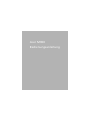 1
1
-
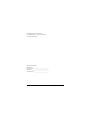 2
2
-
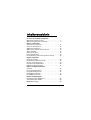 3
3
-
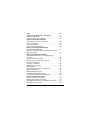 4
4
-
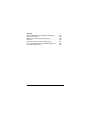 5
5
-
 6
6
-
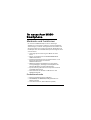 7
7
-
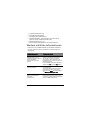 8
8
-
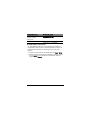 9
9
-
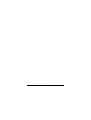 10
10
-
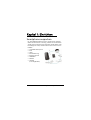 11
11
-
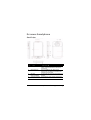 12
12
-
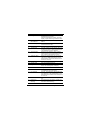 13
13
-
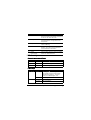 14
14
-
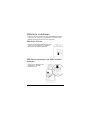 15
15
-
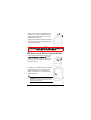 16
16
-
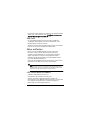 17
17
-
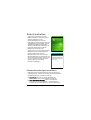 18
18
-
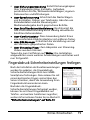 19
19
-
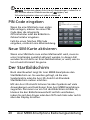 20
20
-
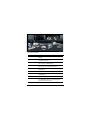 21
21
-
 22
22
-
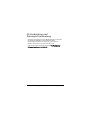 23
23
-
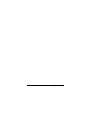 24
24
-
 25
25
-
 26
26
-
 27
27
-
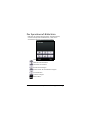 28
28
-
 29
29
-
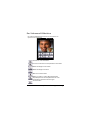 30
30
-
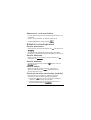 31
31
-
 32
32
-
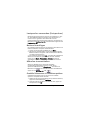 33
33
-
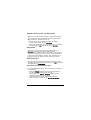 34
34
-
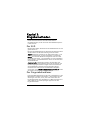 35
35
-
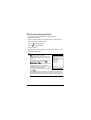 36
36
-
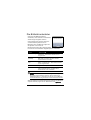 37
37
-
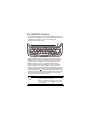 38
38
-
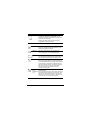 39
39
-
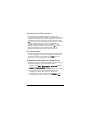 40
40
-
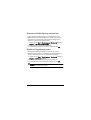 41
41
-
 42
42
-
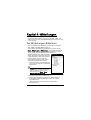 43
43
-
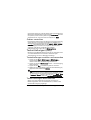 44
44
-
 45
45
-
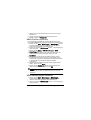 46
46
-
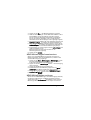 47
47
-
 48
48
-
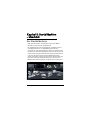 49
49
-
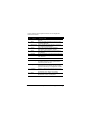 50
50
-
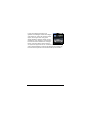 51
51
-
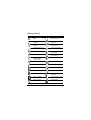 52
52
-
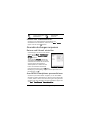 53
53
-
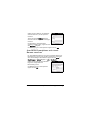 54
54
-
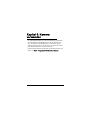 55
55
-
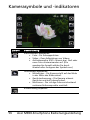 56
56
-
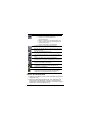 57
57
-
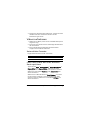 58
58
-
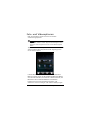 59
59
-
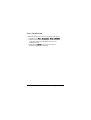 60
60
-
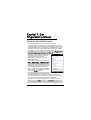 61
61
-
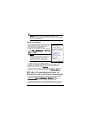 62
62
-
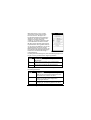 63
63
-
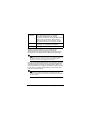 64
64
-
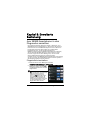 65
65
-
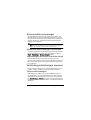 66
66
-
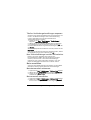 67
67
-
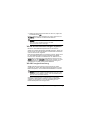 68
68
-
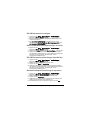 69
69
-
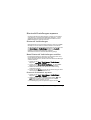 70
70
-
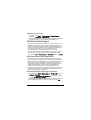 71
71
-
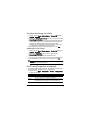 72
72
-
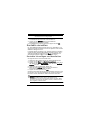 73
73
-
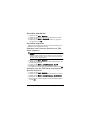 74
74
-
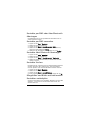 75
75
-
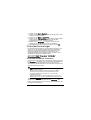 76
76
-
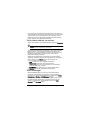 77
77
-
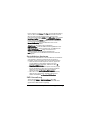 78
78
-
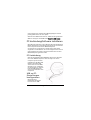 79
79
-
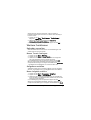 80
80
-
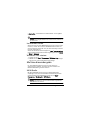 81
81
-
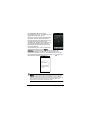 82
82
-
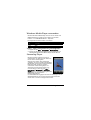 83
83
-
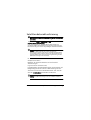 84
84
-
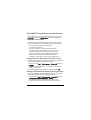 85
85
-
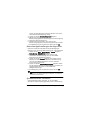 86
86
-
 87
87
-
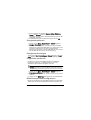 88
88
-
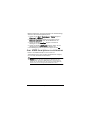 89
89
-
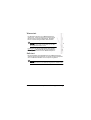 90
90
-
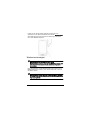 91
91
-
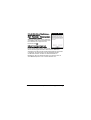 92
92
-
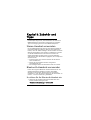 93
93
-
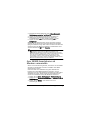 94
94
-
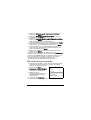 95
95
-
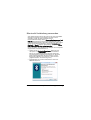 96
96
-
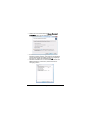 97
97
-
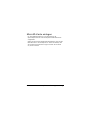 98
98
-
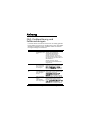 99
99
-
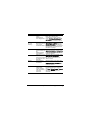 100
100
-
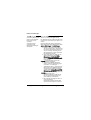 101
101
-
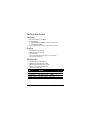 102
102
-
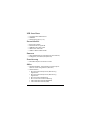 103
103
-
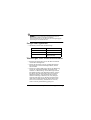 104
104
-
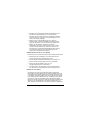 105
105
-
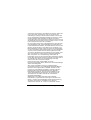 106
106
-
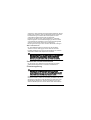 107
107
-
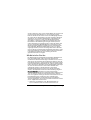 108
108
-
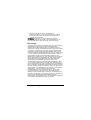 109
109
-
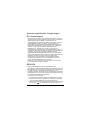 110
110
-
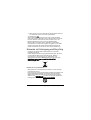 111
111
-
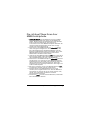 112
112
-
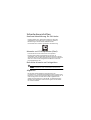 113
113
-
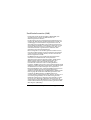 114
114
-
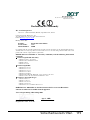 115
115
-
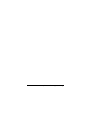 116
116
-
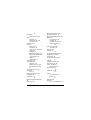 117
117
-
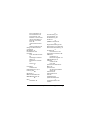 118
118
-
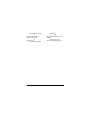 119
119
-
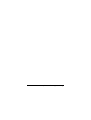 120
120
Acer M900 Benutzerhandbuch
- Kategorie
- IP-Telefone
- Typ
- Benutzerhandbuch
- Dieses Handbuch eignet sich auch für
Verwandte Artikel
-
Acer M900 Schnellstartanleitung
-
Acer Tempo F900 Benutzerhandbuch
-
Acer F900 Schnellstartanleitung
-
Acer X960 Schnellstartanleitung
-
Acer X960 Benutzerhandbuch
-
Acer E200 Benutzerhandbuch
-
Acer E100 Benutzerhandbuch
-
Acer NeoTouch S200 Benutzerhandbuch
-
Acer NeoTouch P300 Benutzerhandbuch
-
Acer DX650 Schnellstartanleitung